От Администратор
Google chrome нова функция за експортиране / импортиране на пароли ви позволява да експортирате и импортирате парола чрез обикновен CSV файл. Тази функция може да бъде доста удобна. Понастоящем, за да използвате тази функция за импортиране и експортиране на парола за chrome, тя трябва да бъде активирана в настройките на вашия флаг за chrome. Ето как да го направите.
Как да използвам функцията за експортиране / импортиране на парола за Chrome
#1. Отидете на chrome: // flags в браузъра Chrome.
#2. Сега превъртете надолу и намерете Внос и износ на парола.
#3. Сега от падащото меню изберете активирано. Функцията за импортиране и експортиране на вашата парола на chrome вече е активирана.
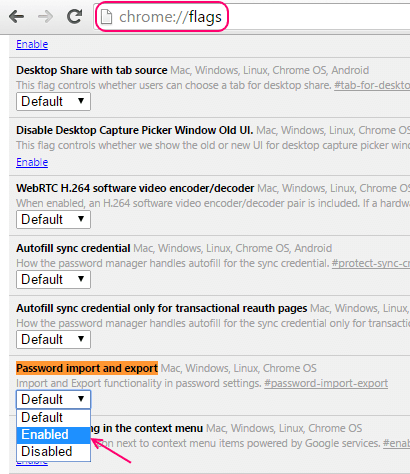
#4. Сега отидете на chrome: // настройки / пароли.
ще видите бутоните си за експортиране и импортиране точно под списъка със запазени пароли от уебсайтовете, на които сте позволили на Chrome да помни паролите в миналото.
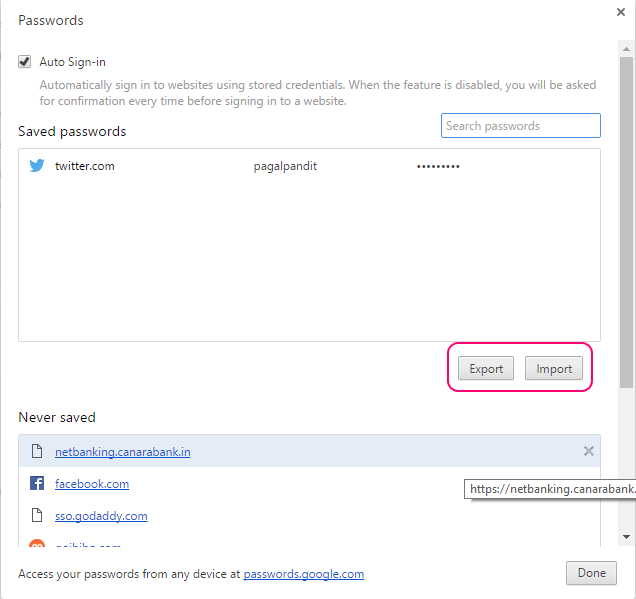
#5. Просто кликнете върху експортиране. За удостоверяване на експортирането ще е необходима парола за вход в операционната система.
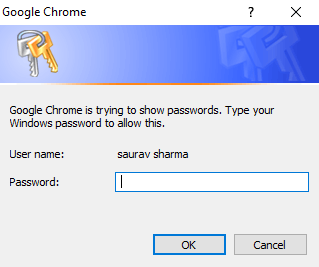
и паролата ще бъде експортирана във формат CSV. Можете лесно да отворите и видите списъка с пароли и потребителско име на съответните URL адреси.
CSV файлът ще съдържа информацията, както е дадена по-долу.
име, url, потребителско име, парола
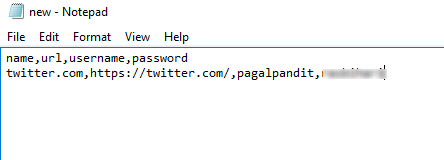
#6 Винаги можете да въведете информацията в този ред и да импортирате на всяко друго устройство и да започнете да използвате тези запазени пароли на chrome.